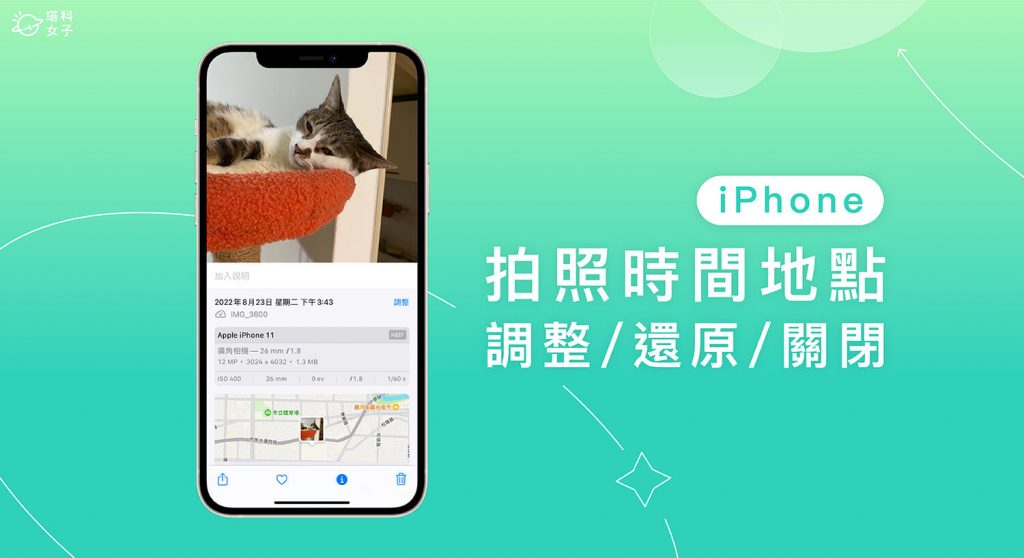iPhone 照片和影片會自動記錄拍照日期與時間資訊(EXIF 資訊),並在相簿裡以時間作排序,而如果你有開啟相機的「定位」功能,那除了會顯示時間之外,也會記錄照片的拍攝地點。
更新到 iOS 15 後,我們就能手動調整 iPhone 拍照時間地點,可將原始的 iPhone 照片拍攝時間和地點更改成其他日期或位置,本篇除了會教你怎麼改之外,也會教你如何還原回 iPhone 原始拍照時間、原始拍照位置。
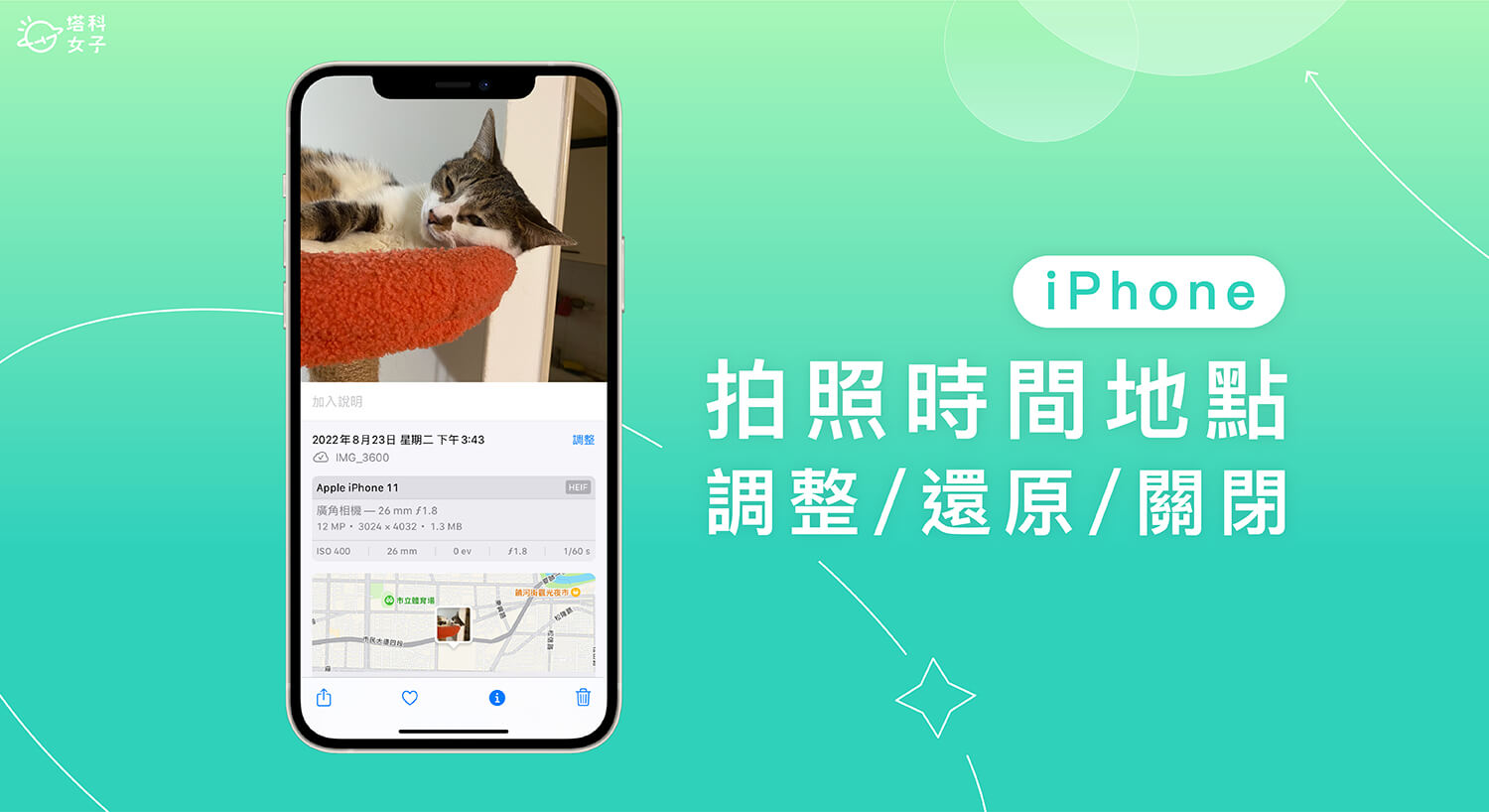
本文內容目錄
如何更改 iPhone 照片時間及位置資訊?
那我們要怎麼更改 iPhone 拍照時間地點呢?方法很簡單,首先請確保你的 iPhone 或 iPad 已更新到 iOS 15 後續版本,然後開啟該照片或影片,並依照以下步驟操作。
調整拍照時間資訊
- 打開 iPhone 照片或影片,點選底部工具列的「i」按鈕。
- 點選「調整」。
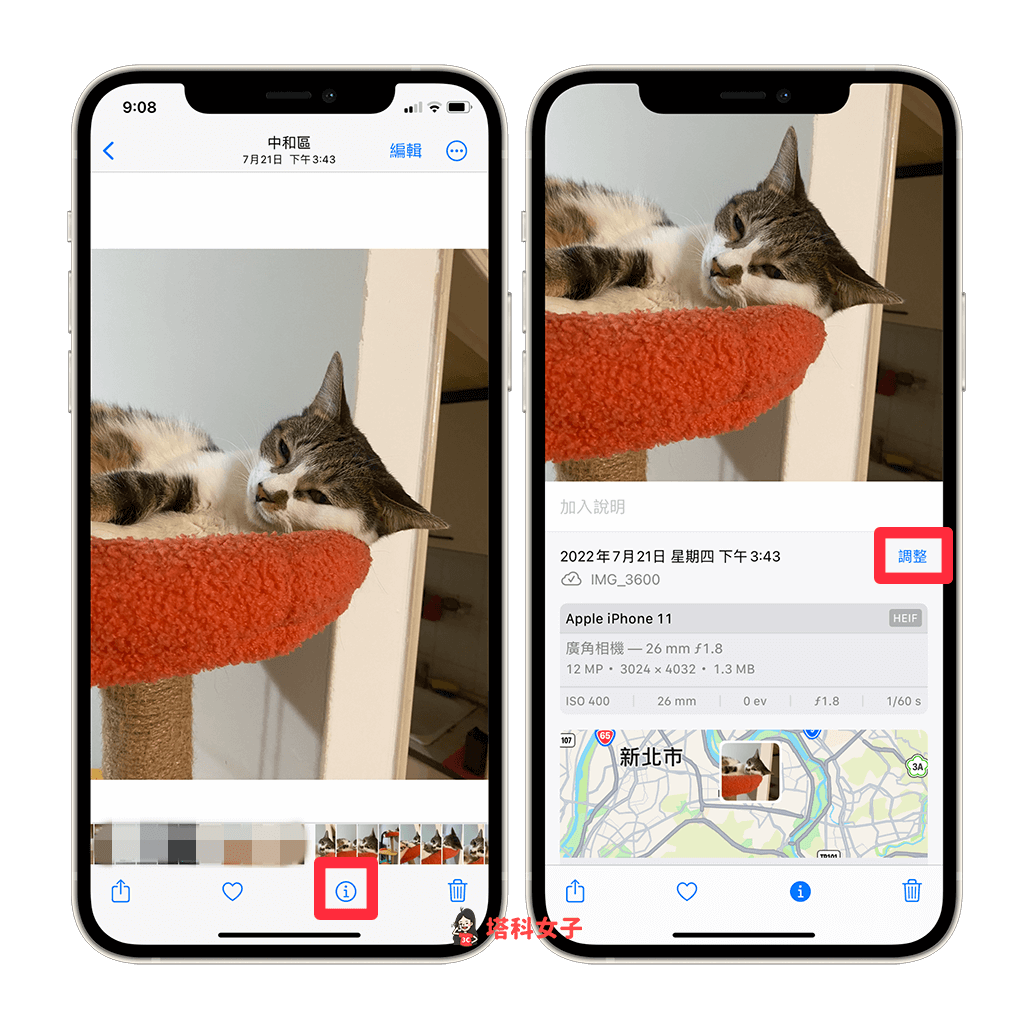 調整” width=”1024″ height=”1028″ srcset=”https://img.tech-girlz.com/2022/08/https://telegramw.com/wp-content/uploads/2022/11/20221104044344-6364988026edb.png 1024w, https://img.tech-girlz.com/2022/08/1661261510-07e446869fcbc2f3b1cc953da5bff7dd-150×150.png 150w” sizes=”(max-width: 1024px) 100vw, 1024px”>
調整” width=”1024″ height=”1028″ srcset=”https://img.tech-girlz.com/2022/08/https://telegramw.com/wp-content/uploads/2022/11/20221104044344-6364988026edb.png 1024w, https://img.tech-girlz.com/2022/08/1661261510-07e446869fcbc2f3b1cc953da5bff7dd-150×150.png 150w” sizes=”(max-width: 1024px) 100vw, 1024px”> - 更改成你偏好的 iPhone 拍照時間與日期,確認後按一下右上角「調整」即刻變更成功。不過改完時間後,該 iPhone 照片的排序並不會發生變化,一樣會維持在原本的位置。
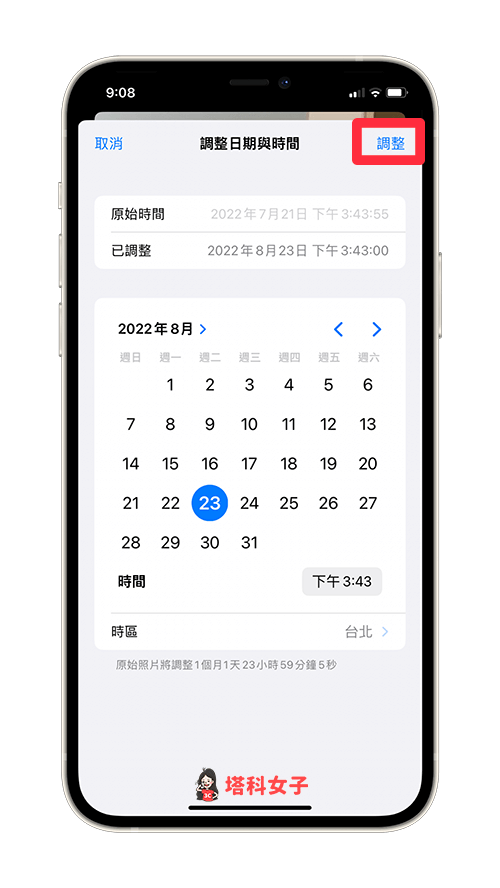
調整拍照地點資訊
- 打開 iPhone 照片或影片,點選底部工具列的「i」按鈕。
- 滑到下方,在地圖下面點選「調整」。
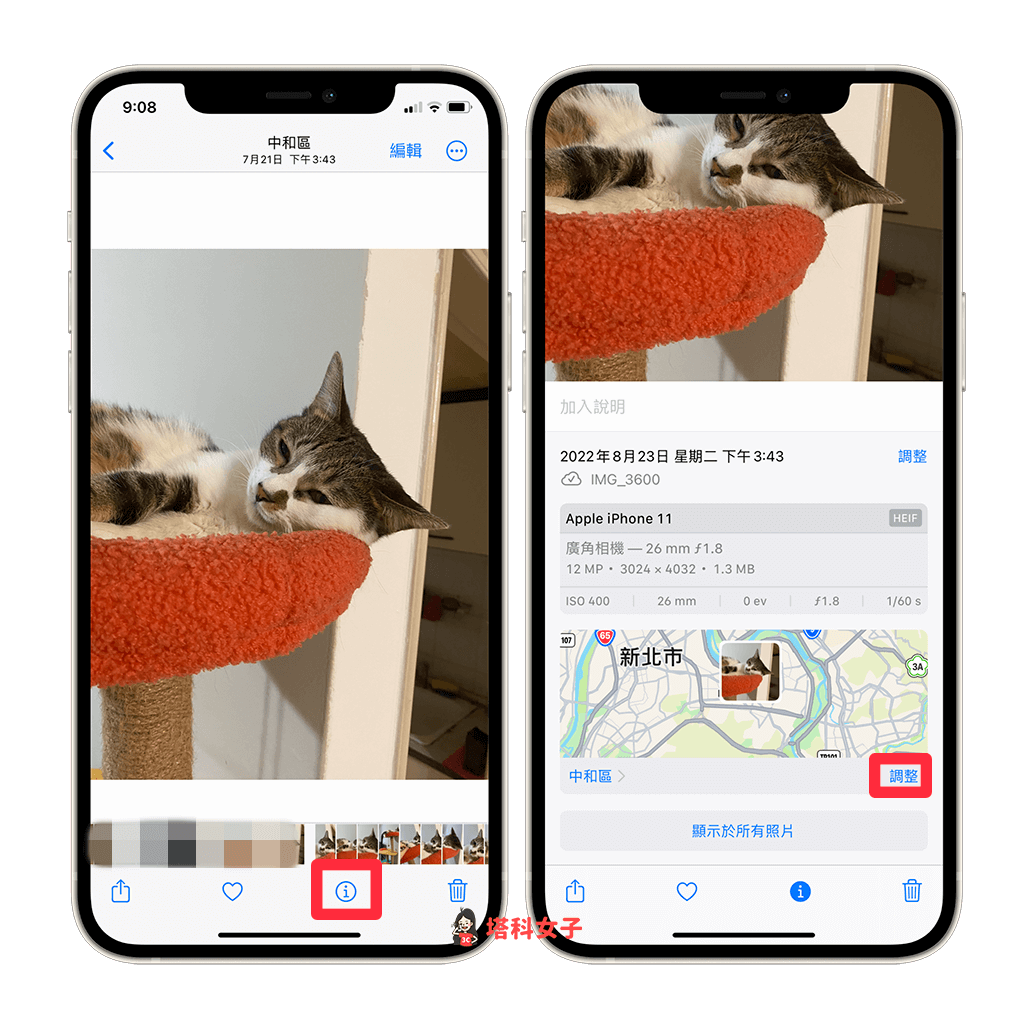 調整” width=”1024″ height=”1028″ srcset=”https://img.tech-girlz.com/2022/08/https://telegramw.com/wp-content/uploads/2022/11/20221104044345-636498812e94e.png 1024w, https://img.tech-girlz.com/2022/08/1661261521-cdb4f017e83b1af608ef1cc8d55c0781-150×150.png 150w” sizes=”(max-width: 1024px) 100vw, 1024px”>
調整” width=”1024″ height=”1028″ srcset=”https://img.tech-girlz.com/2022/08/https://telegramw.com/wp-content/uploads/2022/11/20221104044345-636498812e94e.png 1024w, https://img.tech-girlz.com/2022/08/1661261521-cdb4f017e83b1af608ef1cc8d55c0781-150×150.png 150w” sizes=”(max-width: 1024px) 100vw, 1024px”> - 在最上方輸入你想更改的 iPhone 照片地點,這樣就能調整成你偏好的位置資訊。
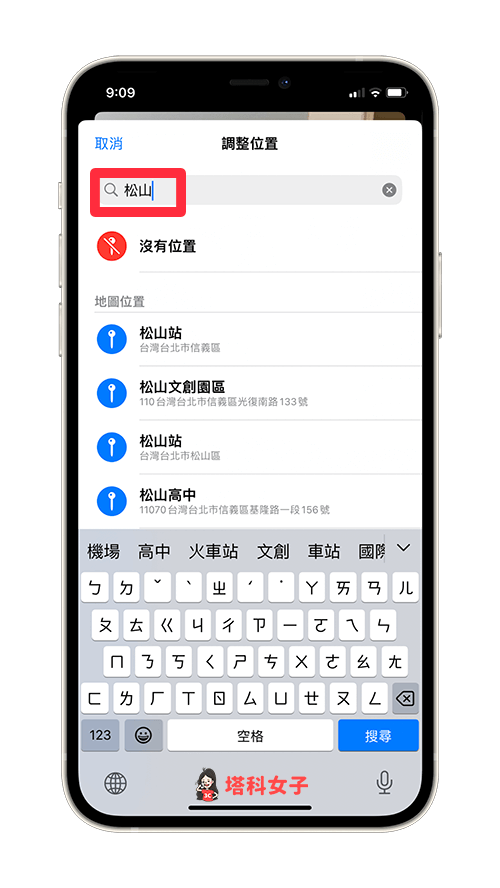
如何查看或還原 iPhone 照片原始拍攝時間及地點?
如果你想查看某一張 iPhone 照片原始拍攝時間及地點,或是你想還原成原始的時間及位置資訊,那請參考以下方法操作。
查看或還原照片原始拍攝時間
- 在 iPhone 或 iPad 打開該張照片,按一下底部工具列的「i」按鈕。
- 在日期時間右邊,點選「調整」。
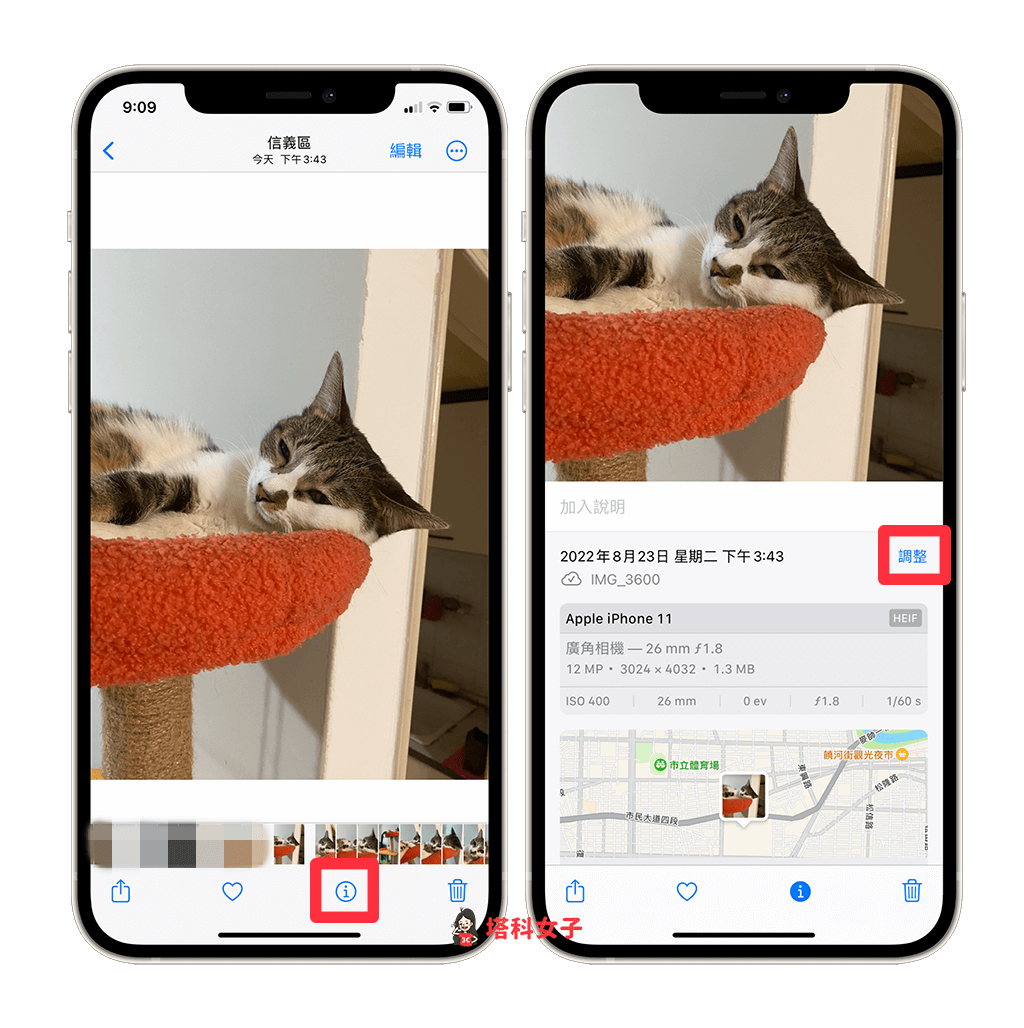 調整” width=”1024″ height=”1028″ srcset=”https://img.tech-girlz.com/2022/08/https://telegramw.com/wp-content/uploads/2022/11/20221104044346-636498823f9e5.png 1024w, https://img.tech-girlz.com/2022/08/1661261530-266a18c2d6915ac439b4db5be49691b7-150×150.png 150w” sizes=”(max-width: 1024px) 100vw, 1024px”>
調整” width=”1024″ height=”1028″ srcset=”https://img.tech-girlz.com/2022/08/https://telegramw.com/wp-content/uploads/2022/11/20221104044346-636498823f9e5.png 1024w, https://img.tech-girlz.com/2022/08/1661261530-266a18c2d6915ac439b4db5be49691b7-150×150.png 150w” sizes=”(max-width: 1024px) 100vw, 1024px”> - 在「原始時間」欄位裡會顯示這張 iPhone 照片原本的拍照時間。
- 想還原的話,按一下右上角「回復」即可將調整過的 iPhone 拍照時間還原成原始時間。
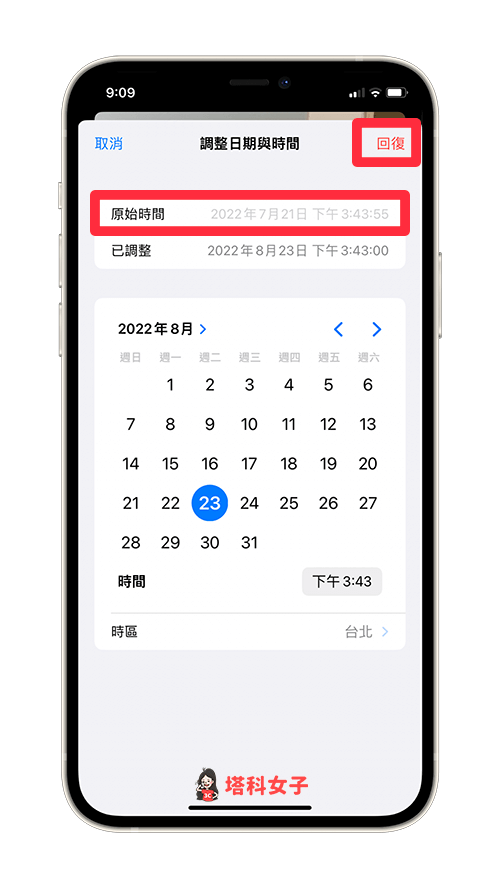
查看或還原照片原始拍攝地點
除了可以還原 iPhone 照片原始拍攝時間之外,當然也可以調整過的 iPhone 照片拍攝地點還原成原本的位置,步驟如下:
- 在 iPhone 或 iPad 打開該張照片,按一下底部工具列的「i」按鈕。
- 進到調整頁面後,滑到下方,在地圖右下角點選「調整」。
 調整” width=”1024″ height=”1028″ srcset=”https://img.tech-girlz.com/2022/08/https://telegramw.com/wp-content/uploads/2022/11/20221104044347-6364988353f88.png 1024w, https://img.tech-girlz.com/2022/08/1661261540-f3d12c9123837c79142813b75feb99b3-150×150.png 150w” sizes=”(max-width: 1024px) 100vw, 1024px”>
調整” width=”1024″ height=”1028″ srcset=”https://img.tech-girlz.com/2022/08/https://telegramw.com/wp-content/uploads/2022/11/20221104044347-6364988353f88.png 1024w, https://img.tech-girlz.com/2022/08/1661261540-f3d12c9123837c79142813b75feb99b3-150×150.png 150w” sizes=”(max-width: 1024px) 100vw, 1024px”> - 點選右上角「回復」,這樣就能成功還原成 iPhone 照片原始拍攝地點。
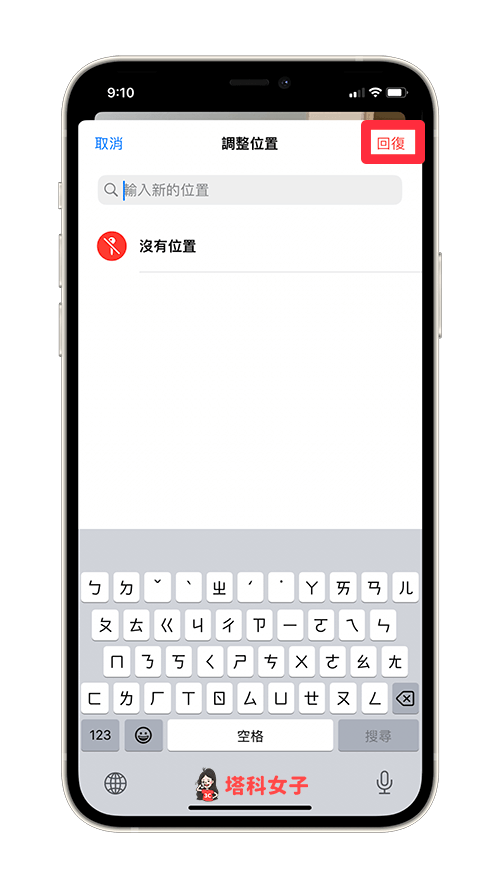
如何關閉 iPhone 照片定位功能?
如果你不希望每次用 iPhone 拍照或拍影片時,它都會自動記錄當時拍照的位置資訊,那我們可以直接將 iPhone 相機的定位功能關閉,這樣它就不會在照片裡顯示位置資訊。
首先請開啟 iPhone 內建的「設定 App」,點選「隱私權與安全性」,按一下「定位服務」。
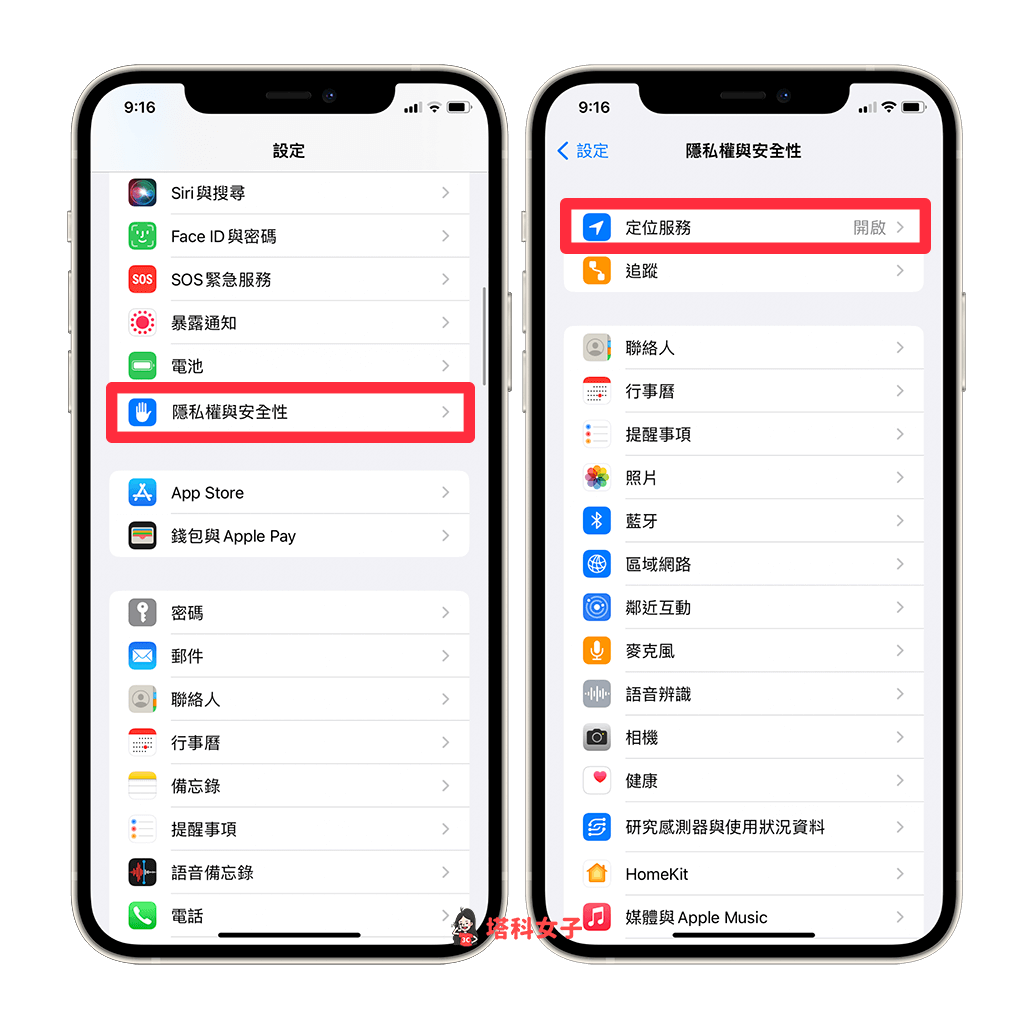 隱私與安全性 > 定位服務” width=”1024″ height=”1028″ srcset=”https://img.tech-girlz.com/2022/08/https://telegramw.com/wp-content/uploads/2022/11/20221104044348-636498845fd65.png 1024w, https://img.tech-girlz.com/2022/08/1661261549-fdde432f0a025faba502d3a8f1f6b96b-150×150.png 150w” sizes=”(max-width: 1024px) 100vw, 1024px”>
隱私與安全性 > 定位服務” width=”1024″ height=”1028″ srcset=”https://img.tech-girlz.com/2022/08/https://telegramw.com/wp-content/uploads/2022/11/20221104044348-636498845fd65.png 1024w, https://img.tech-girlz.com/2022/08/1661261549-fdde432f0a025faba502d3a8f1f6b96b-150×150.png 150w” sizes=”(max-width: 1024px) 100vw, 1024px”>
點選「相機」,將允許取用位置改成「永不」,改好之後,就成功關閉 iPhone 相機定位功能,現在開始你使用 iPhone 相機拍的照片或影片都不會有位置資訊。
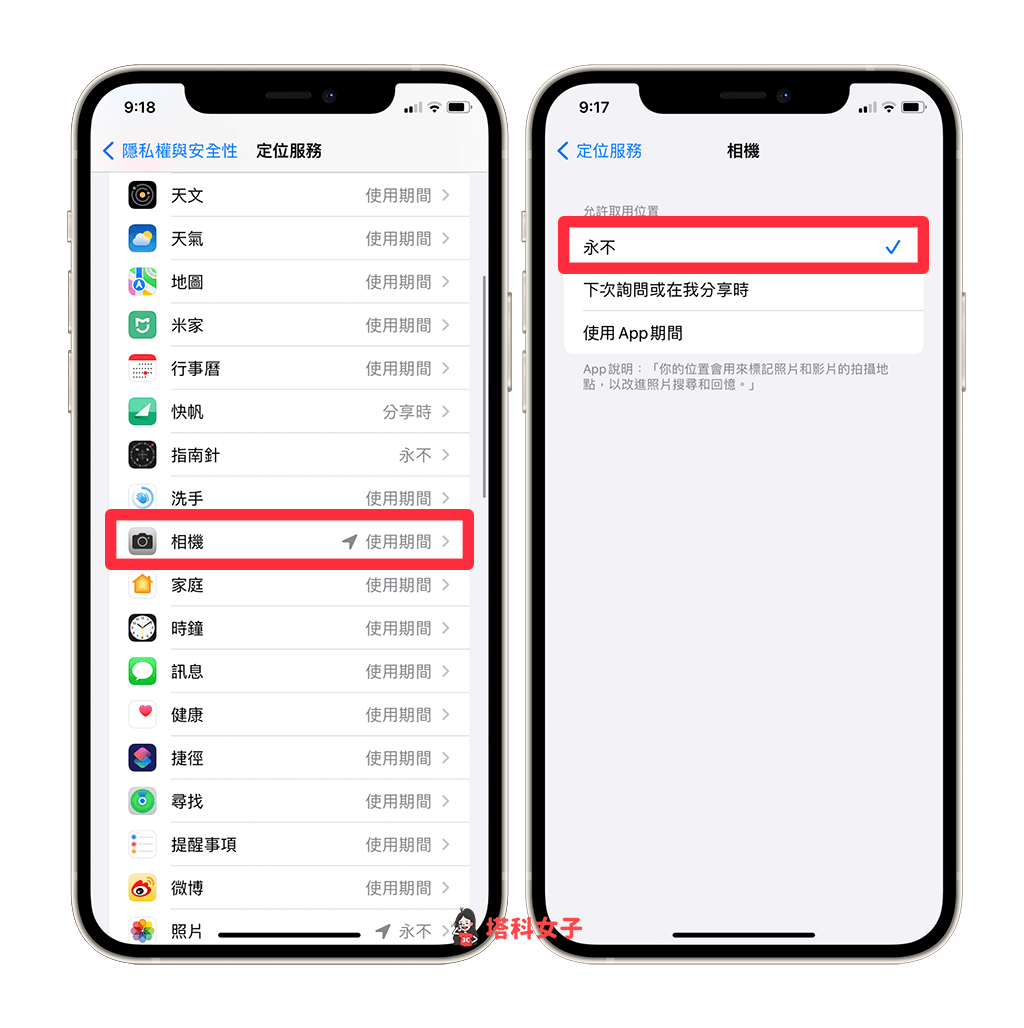 永不” width=”1024″ height=”1028″ srcset=”https://img.tech-girlz.com/2022/08/https://telegramw.com/wp-content/uploads/2022/11/20221104044349-636498850f742.png 1024w, https://img.tech-girlz.com/2022/08/1661261553-6513caeab5f5dd429040bd4af709ab98-150×150.png 150w” sizes=”(max-width: 1024px) 100vw, 1024px”>
永不” width=”1024″ height=”1028″ srcset=”https://img.tech-girlz.com/2022/08/https://telegramw.com/wp-content/uploads/2022/11/20221104044349-636498850f742.png 1024w, https://img.tech-girlz.com/2022/08/1661261553-6513caeab5f5dd429040bd4af709ab98-150×150.png 150w” sizes=”(max-width: 1024px) 100vw, 1024px”>
總結
只要將 iPhone 更新到 iOS 15 後續版本,我們就能輕鬆調整 iPhone 照片拍攝時間地點,也能一鍵還原回原始的拍照時間或地點,推薦給想更改 iPhone 照片時間位置資訊的大家試試看。
編輯精選文章
- iPhone 共享相簿怎麼用?免費用 iCloud 共享相簿和朋友共享照片影片
- Mac 接續互通相機怎麼用?將 iPhone 作為網路攝影機實現「人物居中」
- iPhone 摳圖教學,內建 iOS 16 照片去背功能
- 遮臉相機 App《NOME》為照片遮臉遮眼睛,社恐人士必備!
Ten articles before and after
FB 留言封鎖特定關鍵字,在個人帳號或粉專自動隱藏有特定字詞的垃圾留言 – telegram 網頁版
LINE 圖片轉文字怎麼用?教你用 LINE 一鍵翻譯照片上的文字 – telegram 網頁版
2022 蘋果發表會直播怎麼看?線上看連結、台灣直播時間整理 – telegram 網頁版
星巴克耶誕數位體驗:天天領好友分享買一送一優惠 (教學) – telegram 網頁版
動森 夢境門牌號|精選 15 個各種風格的島嶼門牌號碼 (附預覽) – telegram 網頁版
IG 限時動態發佈後怎麼補標記朋友?使用 IG 新增提及功能 – telegram 網頁版
Messenger 登出|教你如何在 Messenger App 登出 FB 帳號 – telegram 網頁版
Google 雲端硬碟影片下載到手機教學 (iOS、Android) – telegram 網頁版